
¿Cómo eliminar fotos permanentemente del iPhone 16/15/14/13? (4 maneras)

"Estoy buscando ayuda para eliminar permanentemente fotos de mi iPhone. He estado tratando de administrar el almacenamiento de mi teléfono y quiero asegurarme de que las fotos que elimino se eliminen por completo y no queden en algún lugar del dispositivo. Sin embargo, no estoy completamente seguro del proceso correcto para hacerlo. Cuando elimino fotos, parece que todavía ocupan espacio o permanecen en una especie de álbum 'Eliminado recientemente'. Estoy buscando una manera de asegurarme de que una vez que borro una foto, desaparezca para siempre y no recuperable, ya que necesito liberar espacio en mi dispositivo de manera eficiente. Cualquier orientación sobre cómo lograr esto o algún consejo sobre cómo administrar fotos y almacenamiento en un iPhone sería muy apreciado".
- de la comunidad de Apple
Se cree que el iPhone es una herramienta ideal para tomar fotografías. Sin embargo, debe haber algunas fotos que ya no necesites después de haberlas visto una y otra vez. En este caso, puedes eliminarlos fácilmente de tu iPhone. Sin embargo, ¿por qué las fotos eliminadas siguen en mi iPhone? ¿Se pueden eliminar permanentemente las fotos eliminadas en el iPhone? Por supuesto. Esta guía se centra en cómo eliminar fotos permanentemente del iPhone. No importa si desea vender el iPhone a otra persona o cambiarse a un teléfono nuevo , no se preocupará por la privacidad que se filtre a otros.

Cuando se trata de eliminar fotos permanentemente de un iPhone, la forma más segura de hacerlo es utilizar una herramienta de borrador profesional iOS . Aunque hay muchas opciones en el mercado, Coolmuster iOS Eraser es el más popular que puedes usar. Con esta poderosa herramienta, puedes borrar todos los datos de tu dispositivo iOS sin restaurarlos, incluidas las fotos. Además, ofrece tres niveles de seguridad para que elijas según tus propias necesidades. El punto más importante es que los datos eliminados no se pueden recuperar con ningún software de recuperación de datos .
Aspectos destacados de iOS Eraser:
Descargue este software en su computadora.
A continuación se explica cómo eliminar fotos permanentemente para que no se puedan recuperar con iOS Eraser:
Nota: iOS Eraser no admite el borrado selectivo de datos y, una vez que esta herramienta los elimina, son irrecuperables. Por lo tanto, debes hacer una copia de seguridad de tus datos importantes en tu iPhone de antemano.
01 Inicie este software en su computadora y conecte su iPhone a la computadora con un cable USB. Después de que su iPhone esté conectado exitosamente a la computadora, verá la siguiente interfaz. Ahora, haga clic en el botón "Borrar" para iniciar el proceso.

02 Haga clic en el menú al lado de Nivel de seguridad para elegir el nivel de seguridad para borrar. Luego haga clic en el botón "Aceptar" después de la selección. Ahora, escribe "eliminar" en el espacio en blanco para confirmar el borrado de datos del iPhone.

03 Cuando confirmes el procedimiento de borrado, el programa escaneará rápidamente tu iPhone. Luego, comienza a borrar datos de tu iPhone.

04 Cuando finalice el proceso de borrado, su iPhone se reiniciará automáticamente. Después de que se reinicie, se supone que debes desbloquear tu iPhone y volver a conectarlo al programa. Luego, el programa continuará sobrescribiendo los datos de tu iPhone. Cuando se completa todo el proceso, sus datos, que incluyen esas fotos, se eliminan exitosamente de su iPhone de forma permanente sin posibilidad de restaurarlos.

Como usuarios de iPhone, es posible que cuando elimines las fotos simplemente seleccionándolas y tocando el ícono de la papelera, las fotos en realidad no se eliminen por completo. Aún permanecen en su iPhone y permanecerán allí durante 30 días en el álbum Eliminados recientemente antes de eliminarse permanentemente. Por lo tanto, debes eliminar esas fotos eliminadas una vez más en el álbum Eliminadas recientemente.
A continuación se explica cómo eliminar fotos eliminadas recientemente en iPhone:
Paso 1. Abre la aplicación "Fotos" en tu iPhone.
Paso 2. Elija "Álbum" en la parte inferior de la pantalla y luego haga clic en "Eliminado recientemente".

Paso 3. Toca "Seleccionar" en la esquina derecha para seleccionar las fotos que deseas eliminar de tu iPhone. O, si desea eliminarlas todas, puede hacer clic en "Eliminar todas" para eliminar fotos en masa del iPhone .
Tal vez te encuentres con una situación en la que no puedas eliminar tus imágenes o un álbum tocando el ícono de la papelera. Esto puede deberse a que tus fotos están sincronizadas con iTunes. Si desea que su iPhone borre fotos de forma permanente, puede realizar los siguientes pasos:
Paso 1. Instala e inicia la última versión de iTunes en tu computadora.
Paso 2. Conecte su iPhone a la computadora mediante un cable USB.
Paso 3. Haz clic en la pestaña "Fotos" en la barra lateral izquierda.
Paso 4. Marca la casilla junto a "Sincronizar fotos". Si ya está marcado, pase al siguiente paso.
Paso 5. En "Copiar fotos de", haz clic en el menú desplegable.
Paso 6. Elija "Seleccionar carpeta" > "Todas las carpetas" para asegurarse de que no queden fotos.
Paso 7. Haga clic en "Aplicar" para sincronizar los cambios y eliminar todas las fotos almacenadas de iTunes.
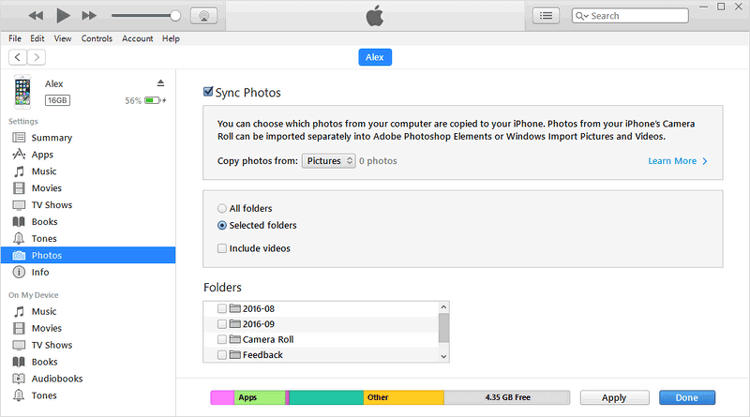
Si ha habilitado la biblioteca de fotos de iCloud, las fotos se sincronizarán automáticamente con iCloud, lo que significa que incluso si las elimina, es posible que aún existan en la nube. Por lo tanto, para asegurarse de que las fotos se eliminen por completo, también debe visitar iCloud y eliminar las fotos relevantes.
¿Cómo elimino permanentemente fotos borradas del iPhone a través de iCloud? Aquí están los pasos:
Paso 1. En tu iPhone, ve a "Configuración" > Toca tu nombre > Selecciona "iCloud".
Paso 2. Toca "Fotos" y asegúrate de que "Fotos de iCloud" esté habilitado.

Paso 3. Abre iCloud.com e inicia sesión con tu ID de Apple.
Paso 4. Vaya a la sección "Fotos" y seleccione las fotos que desea eliminar permanentemente.
Paso 5. Toca el ícono de la "papelera" en la esquina superior derecha y confirma la eliminación.

Teniendo en cuenta que es posible que algunos de ustedes quieran eliminar fotos solo de iCloud o solo de iPhone, aquí también proporcionamos una guía:
Hay cuatro formas de eliminar fotos permanentemente del iPhone. Puede seguir la guía paso a paso que se detalla a continuación para eliminar permanentemente sus fotos de su iPhone. Si está buscando la forma más segura de hacerlo, Coolmuster iOS Eraser es la mejor opción. Con esta herramienta, puedes eliminar datos permanentemente, sin limitarse a fotos, de tu iPhone con facilidad, y nunca podrás recuperarlos con el software de recuperación de datos.
Descárgalo y pruébalo ahora mismo. No te decepcionará.
Artículos relacionados:
¿Cómo eliminar álbumes en iPhone fácil y rápidamente?
Cómo eliminar archivos en iPhone/iPad de 6 maneras [Guía paso a paso]
¿La restauración del iPhone elimina fotos? ¡Encuentre la respuesta aquí!
¿Dónde van las fotos eliminadas permanentemente en el iPhone? [Respuestas y soluciones]

 Borrador y limpiador de teléfonos
Borrador y limpiador de teléfonos
 ¿Cómo eliminar fotos permanentemente del iPhone 16/15/14/13? (4 maneras)
¿Cómo eliminar fotos permanentemente del iPhone 16/15/14/13? (4 maneras)





